共计 556 个字符,预计需要花费 2 分钟才能阅读完成。
在 Linux 中 ftp 服务器的全名叫 vsftpd,我们需要利用相关命令来开启安装 ftp 服务器,然后再在 vsftpd.conf 中进行相关配置,下面我来介绍在 Ubuntu 中 vsftpd 安装与配置增加用户的方法。
(1)、首先用命令检查是否安装了 vsftpd
vsftpd -version
如果未安装用一下命令安装
sudo apt-get install vsftpd安装完成后,再次输入 vsftpd -version 命令查看是否安装成功
(2)、新建一个文件夹用于 FTP 的工作目录
mkdir /home/ftp
(3)、新建 FTP 用户并设置密码以及工作目录
ftpname 为你为该 ftp 创建的用户名
sudo useradd -d /home/ftp -s /bin/bash ftpname
为新建的用户设置密码
passwd ftpname【注释:用 cat etc/passwd 可以查看当前系统用户】
(4)、修改 vsftpd 配置文件
用命令打开 vsftpd.conf
vi vsftpd.conf
设置属性值
anonymous_enable=NO #禁止匿名访问
local_enable=YES
write_enable =YES
保存返回
(5)、启动 vsftpd 服务
service vsftpd start(6)、在资源管理器,或者浏览器中 ftp 服务器
输入账号,密码登录即可 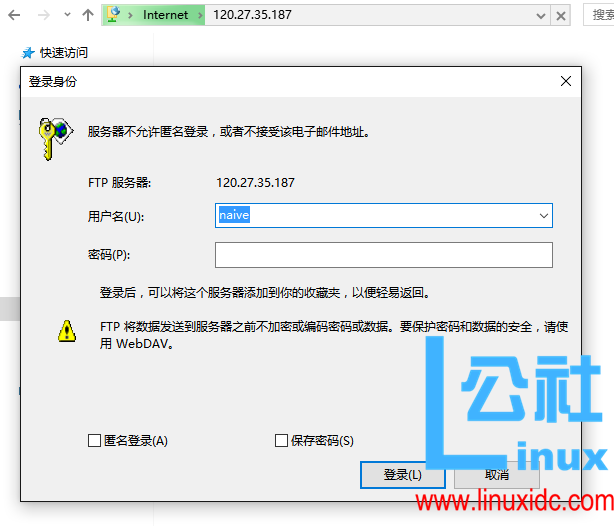
正文完
星哥玩云-微信公众号
















